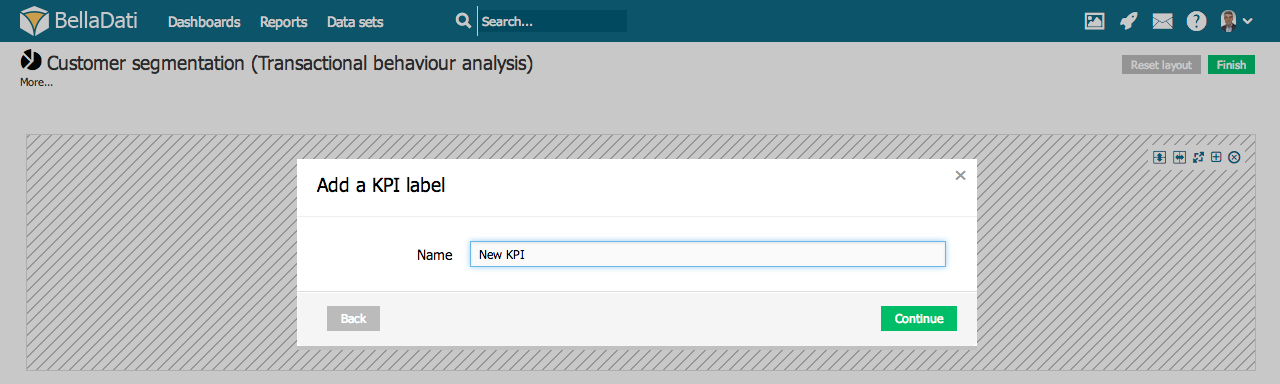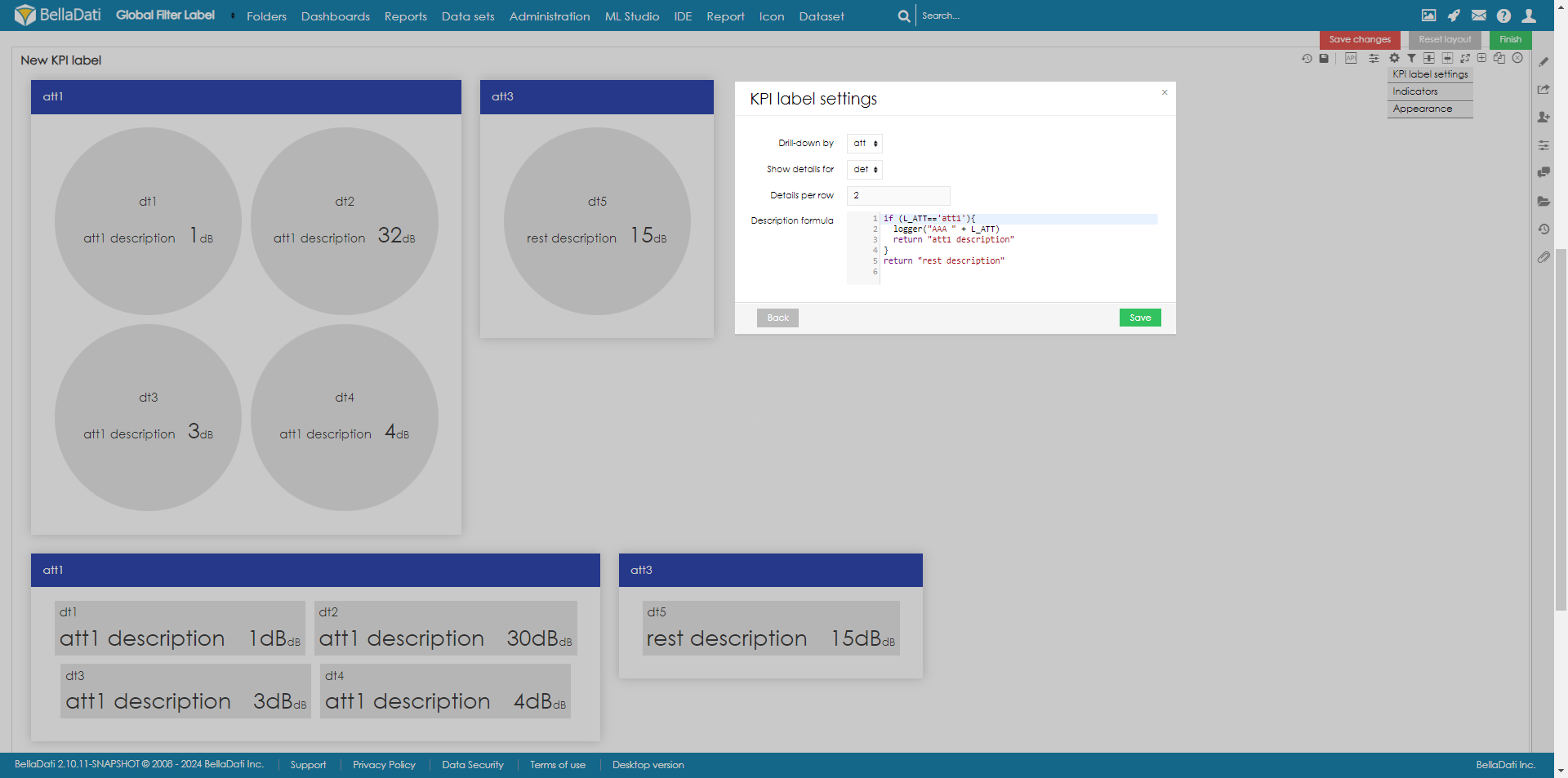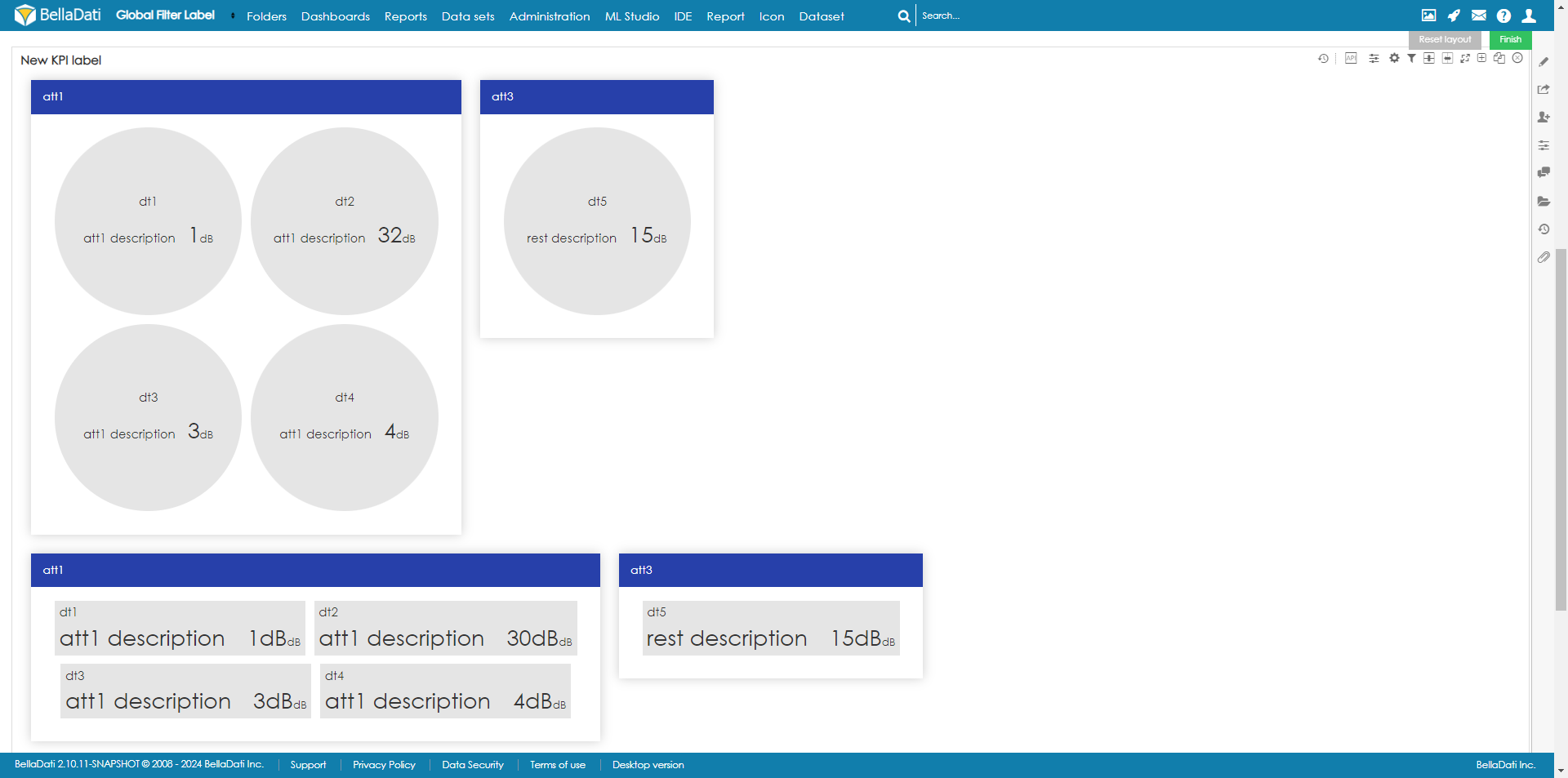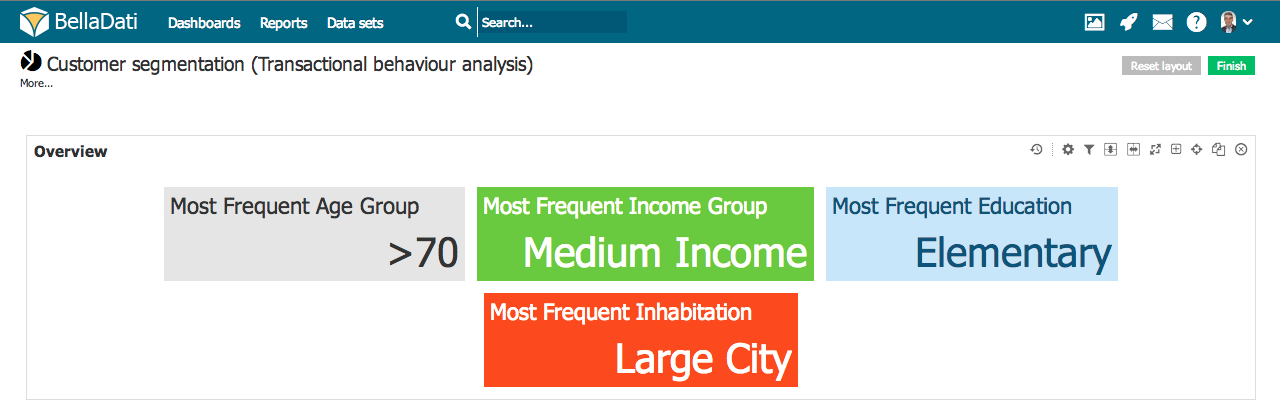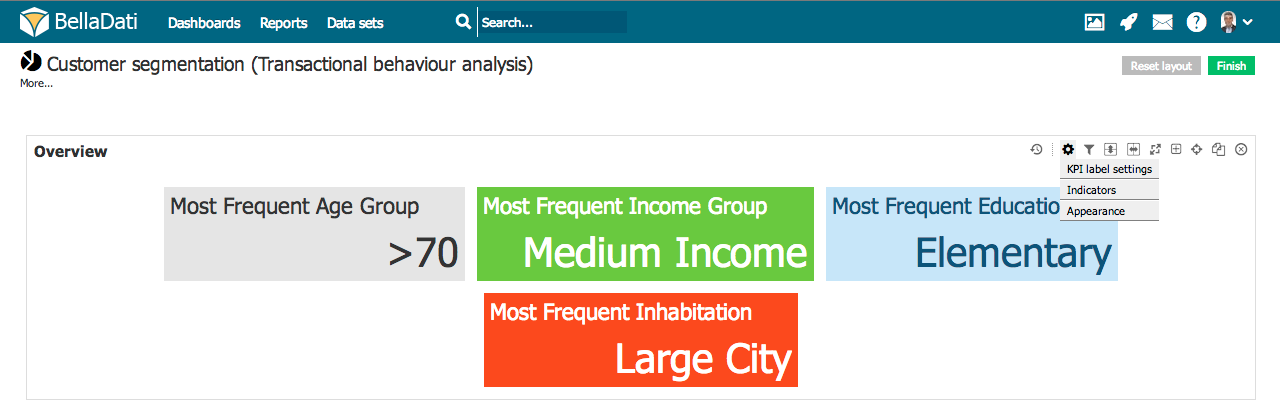KPIラベルを使用すると、重要なインジケータ値を明確にモニタリングできます。
新しいテーブルを作成するには、編集モードにする必要があります。上部のレポートメニューで[編集]をクリックして、編集モードを有効にします。
新しいKPIラベルを追加するには、空き場所にカーソルを合わせて、KPIラベルビュータイプをクリックします。[KPIラベルの追加]ダイアログボックスが表示されます。
- 新しいKPIラベルの名前を入力します。
緑色の[追加]ボタンをクリックして、新しいKPIラベルビューを確認します。BellaDatiが追加の設定をガイドします。
- インジケータ: KPIラベルに表示されているインジケータを選択・編集します - インジケータの表示に進みます。
KPIドリルダウンの設定
KPIの追加的なドリルダウンを設定できます。インジケータの設定が完了すると、ドリルダウンのオプションが表示されます。
- Drill-down by - 各個別のドリルダウンに対して個別のウィンドウを作成します。
- Show details for - 追加のドリルダウンごとに各ウィンドウにさらに詳細を表示できます。
- Details per row - 1つのウィンドウに表示される詳細の数を選択できます。
- Description formula - KPIインジケータの値に任意のテキストを追加したい場合、それは式の戻り値と共に接頭辞を付けることができます。
テキストベースのKPIラベル
KPIラベルでは、テキスト値を表示することもできます。テキストベースのKPIの詳細については、数式の使用事例を参照してください。
KPIラベルの管理
挿入されたKPIラベルビューの右上隅で追加の操作を実行できます:
- KPIラベルチャートの設定
- KPIラベルの外観設定 - KPIラベルの外観の設定
- フィルター設定 – 静的フィルターに進みます
- ビューのエクスポート – ビューのエクスポートに進みます
- ダッシュボードに追加
- KPIラベルの移動
- KPIラベルの複製
- KPIラベルの削除
KPIラベル設定
ツールボックスアイコンをクリックして、KPIラベルチャート設定ダイアログに入ります。
KPIラベルチャート設定ダイアログでは、次のことができます:
Overview
Content Tools